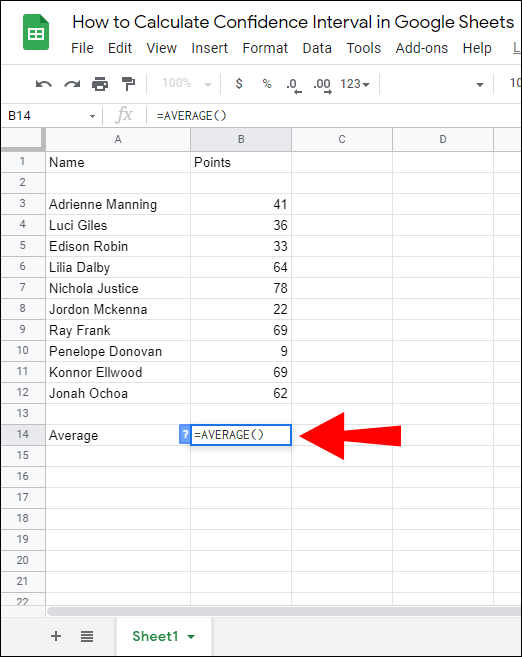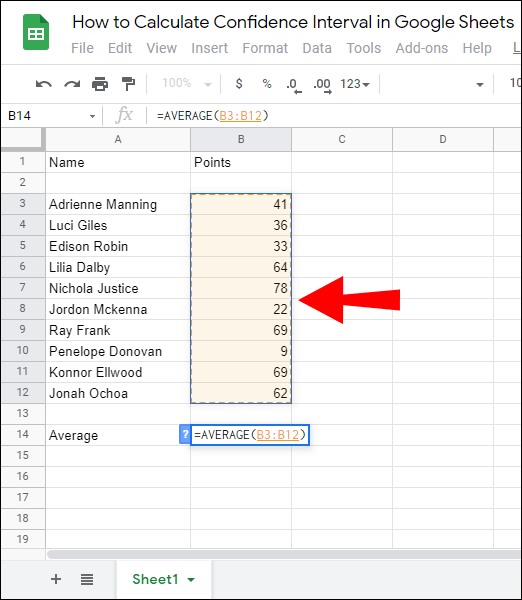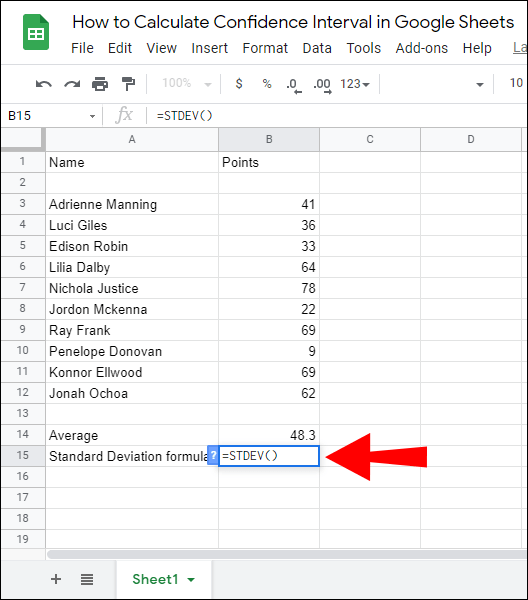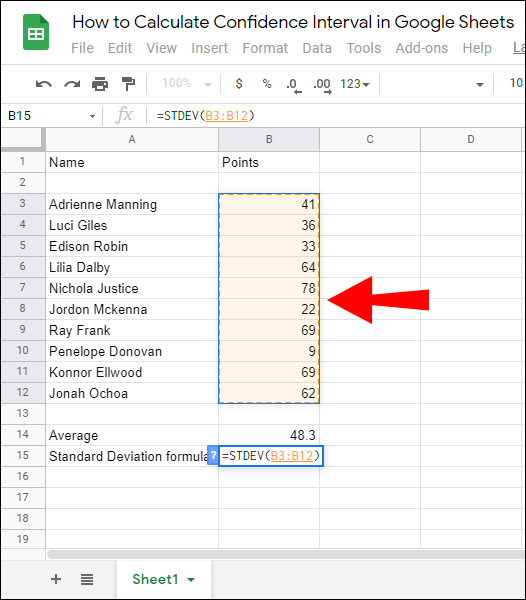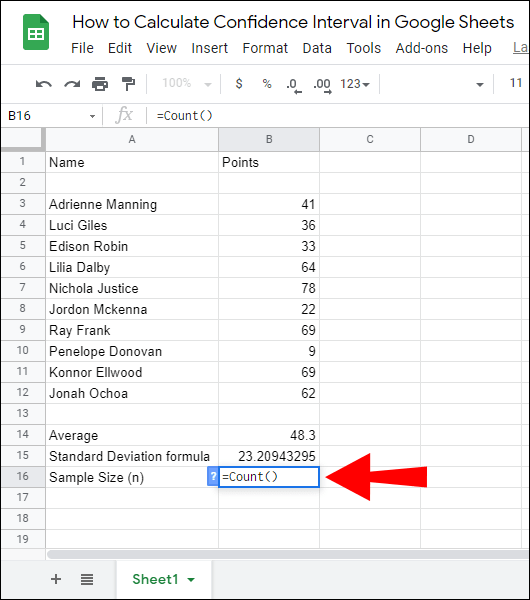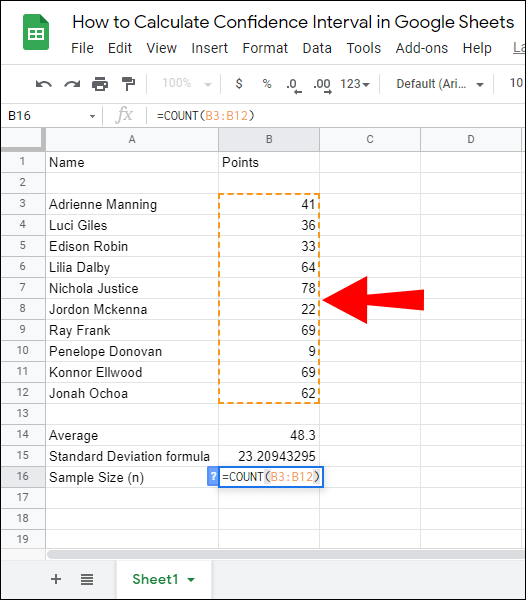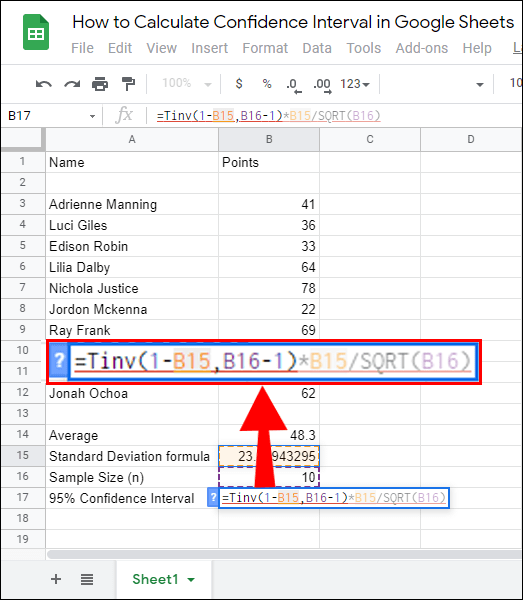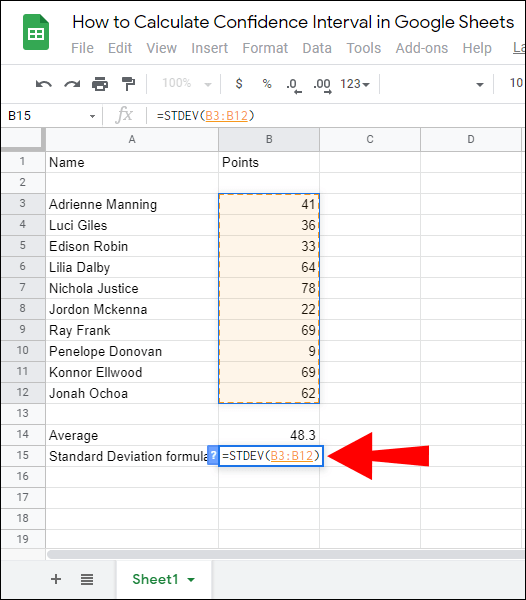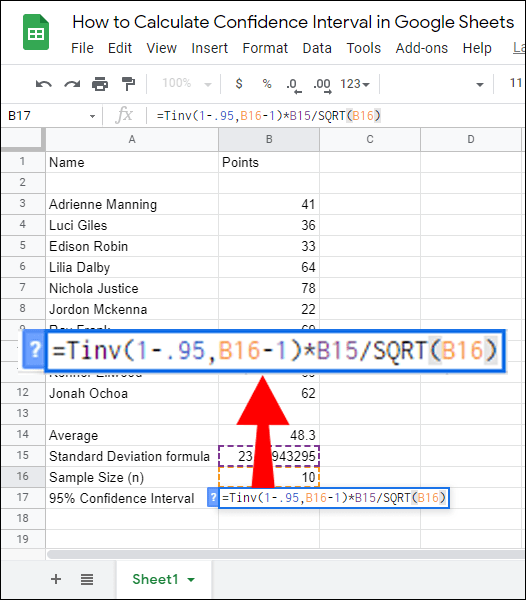Luottamusväli on yleinen tilastomittari, joka määrittää, kuinka kaukana otoskeskiarvo on todellisesta väestökeskiarvosta. Jos sinulla on laaja joukko näytearvoja, luottamusvälin manuaalinen laskeminen voi olla erittäin monimutkaista. Onneksi Google Sheetsin avulla voit löytää CI-arvon nopeasti – ja olemme täällä näyttääksemme sinulle, kuinka se tehdään.

Tässä oppaassa selitämme, kuinka luottamusväli lasketaan Google Sheetsissa. Annamme myös vastaukset joihinkin yleisimpiin luottamusvälin laskentaan ja käyttöön liittyviin kysymyksiin.
Luottamusvälin laskeminen Google Sheetsissa
Luottamusvälin laskeminen Google Sheetsissa on melko yksinkertaista, vaikka näytteitä olisi paljon. Voit tehdä sen noudattamalla alla olevia ohjeita:
- Kirjoita Google Sheetsiin kaikki näytteesi ja niiden arvot.
- Kirjoita esimerkkisarakkeen alle keskiarvokaava – =KESKIARVO(arvojoukko).
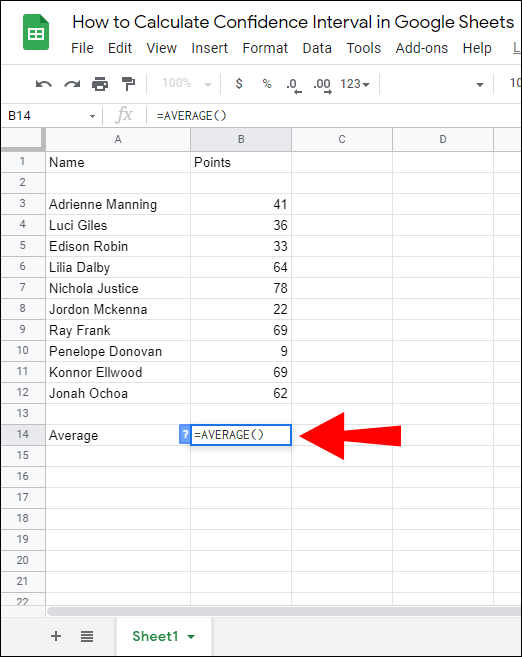
- Valitse Arvot-kentässä kaikki näytearvot korostamalla ne ja laske sitten keskiarvo painamalla Enter-näppäintä.
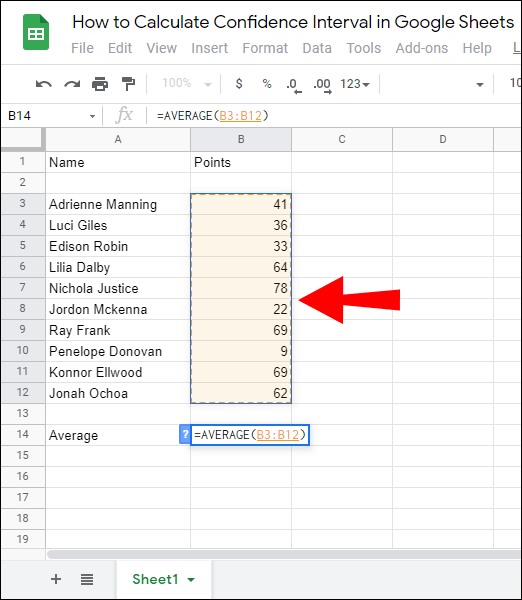
- Syötä Keskiarvo-kohtaan keskihajontakaava - =STDEV(arvojoukko).
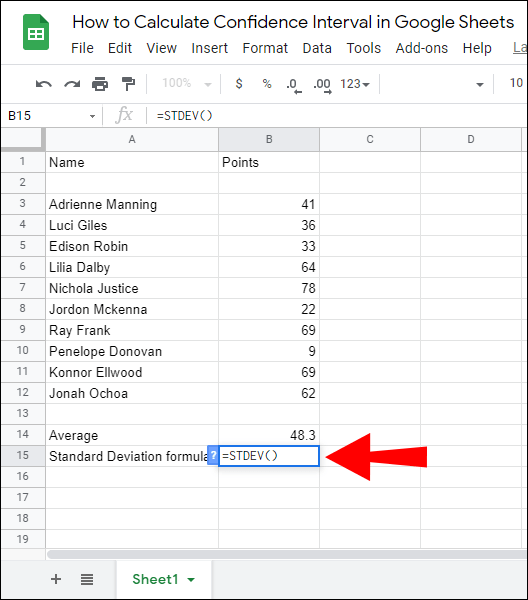
- Valitse Arvot-kentässä kaikki näytearvot korostamalla ne ja laske sitten keskihajonta painamalla 'Enter'-näppäintä.
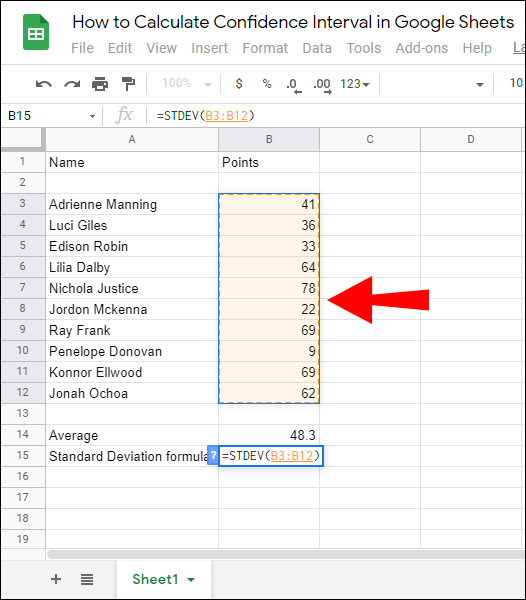
- Syötä Standardipoikkeama-kohtaan näytteen koon (n) kaava – =COUNT(arvot).
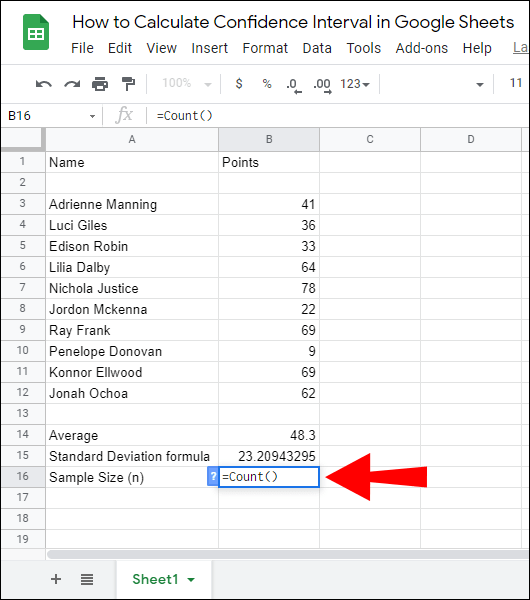
- Valitse Arvot-kentässä kaikki näytearvosi korostamalla ne ja laske näytenumero painamalla Enter-näppäintä. Jos näytteitä ei ole paljon, voit laskea ne manuaalisesti.
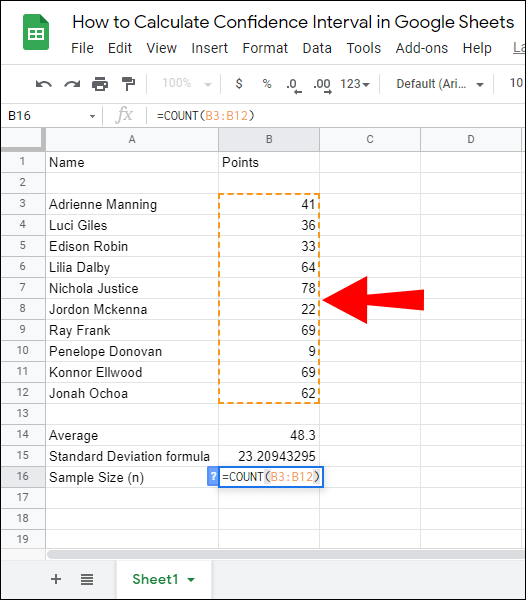
- Syötä Näytteen koko -kohtaan luottamusvälikaava - =TINV(1-.(luottamusväliprosentti), n(näytteen koko)-1)*STDEV/SQRT(n).
- Syötä keskihajonta- ja näytekokoarvot korostamalla ne tai manuaalisesti ja paina "Enter"-painiketta laskeaksesi luottamusvälin.
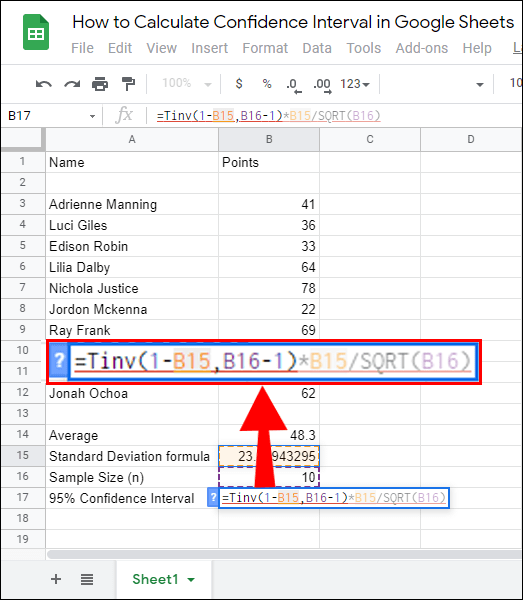
Kuinka löytää 95 %:n luottamusväli Google Sheetsista
Jos sinun on laskettava 95 %:n luottamusväli Google Sheetsissa, seuraa alla olevaa ohjetta:
- Kirjoita Google Sheetsiin kaikki näytteesi ja niiden arvot.
- Kirjoita esimerkkisarakkeen alle keskiarvokaava – =KESKIARVO(arvojoukko).
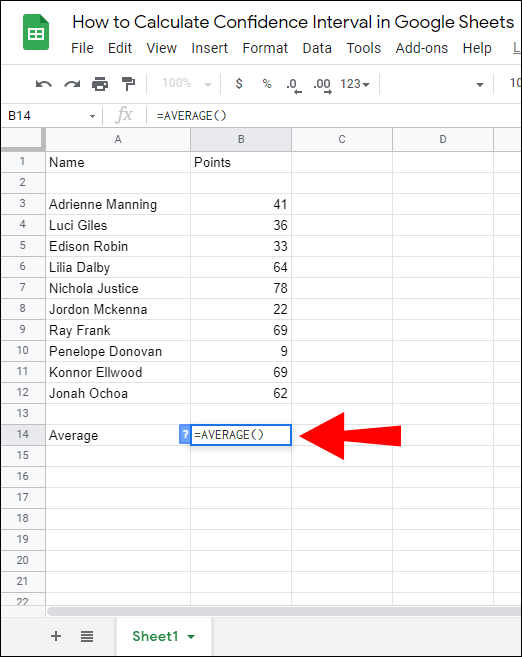
- Valitse Arvot-kentässä kaikki näytearvot korostamalla ne ja laske sitten keskiarvo painamalla Enter-näppäintä.
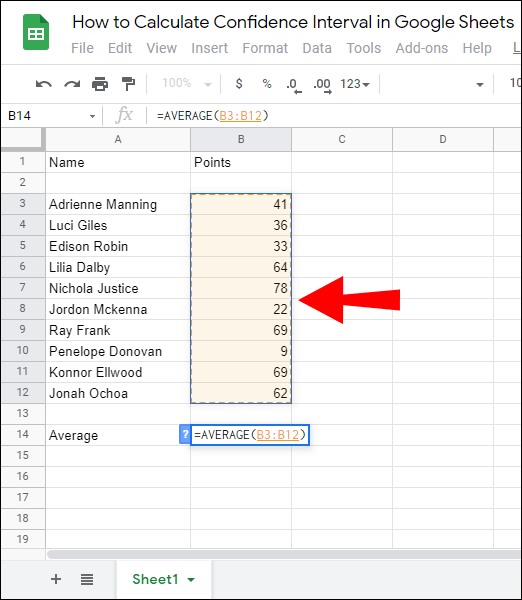
- Syötä Keskiarvo-kohtaan keskihajontakaava - =STDEV(arvojoukko).
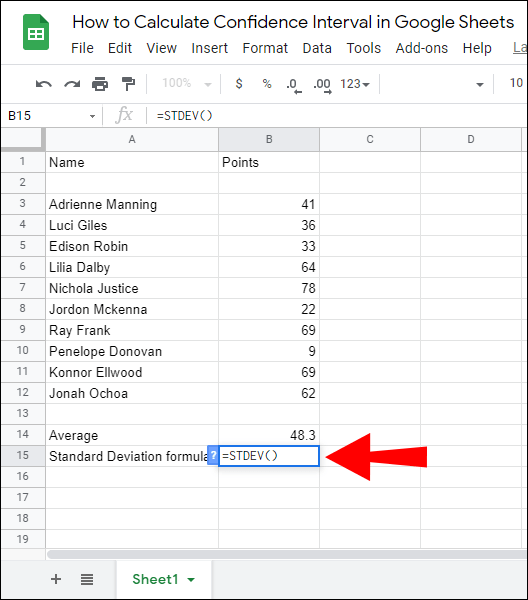
- Valitse Arvot-kentässä kaikki näytearvot korostamalla ne ja laske sitten keskihajonta painamalla 'Enter'-näppäintä.
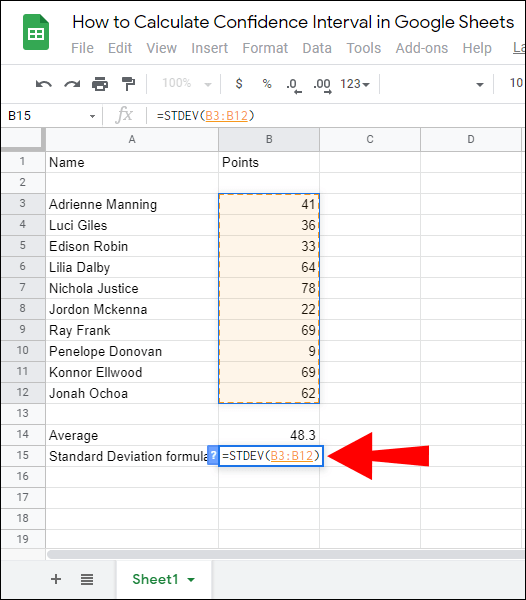
- Syötä Standardipoikkeama-kohtaan näytteen koon (n) kaava – =COUNT(arvot).
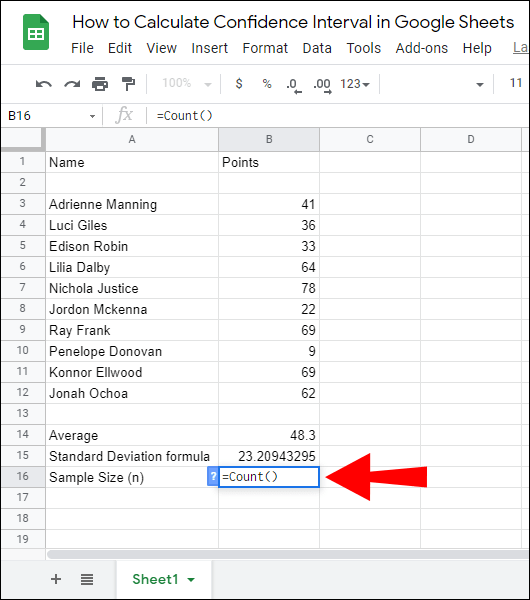
- Valitse Arvot-kentässä kaikki näytearvosi korostamalla ne ja laske näytenumero painamalla Enter-näppäintä. Jos näytteitä ei ole paljon, voit laskea ne manuaalisesti.
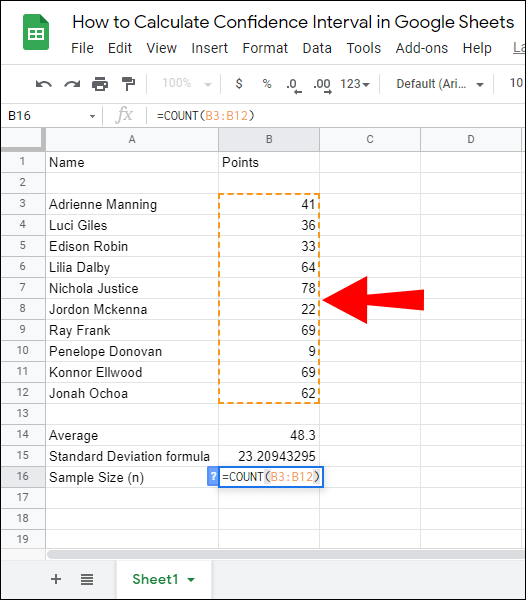
- Syötä Näytteen koko -kohtaan 95 %:n luottamusvälin kaava – =TINV(1-.95, n(näytteen koko)-1)*STDEV/SQRT(n).
- Syötä keskihajonta- ja näytekokoarvosi korostamalla ne tai käsin ja paina 'Enter'-painiketta laskeaksesi 95 %:n luottamusvälin.
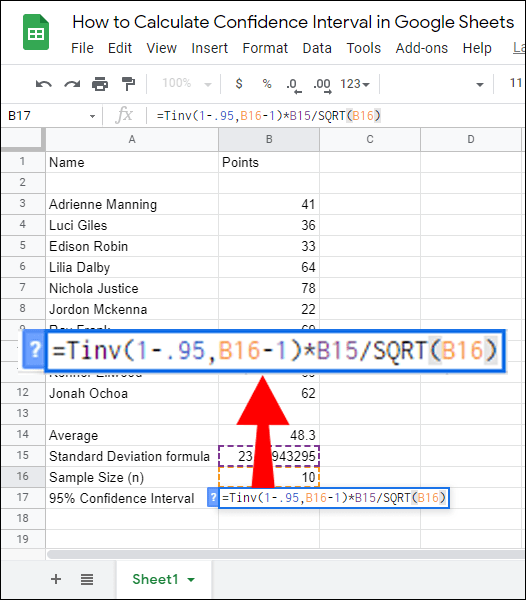
Usein Kysytyt Kysymykset
Tässä osiossa annamme vastauksia joihinkin yleisimpiin luottamusvälin laskemiseen ja käyttöön liittyviin kysymyksiin.
Kuinka lasken 95 %:n luottamusvälin?
Luottamusväli lasketaan käyttämällä CI = otoksen keskiarvo (x) +/- luottamustason arvo (Z) * (näytteen keskihajonta (S) / näytteen koko (n)) kaava. 95 %:n luottamusvälin kriittinen arvo on 1,96, joten sinun tulee lisätä kaavaan 1,96 Z:n tilalle.
Jos lasket 95 %:n luottamusväliä Google Sheetsissa, laske ensin näytteen arvo Keskiarvo, keskihajonta ja näytteen koko ja syötä sitten arvot seuraavaan kaavaan: =TINV(1-.95, n(näytteen koko)-1)*STDEV/SQRT(n), ja paina 'Enter'-näppäintä.
Mikä on Z* 90 %:n luottamusvälille?
90 %:n luottamusvälin Z on 1,645. Vaikka tiettyjen luottamusväliprosenttien Z-arvot ovat aina samat, sinun ei välttämättä tarvitse muistaa niitä kaikkia. Muista sen sijaan kaava Z-pisteen löytämiseksi - Keskiarvo (x) +/- Z-arvo * (Standardipoikkeama (S) / √Havaintojen määrä (n)).
Miten luottamusväli lasketaan?
Jos lasket luottamusväliä manuaalisesti, käytä CI = otoksen keskiarvo (x) +/- luottamustason arvo (Z) * (näytteen keskihajonta (S) / näytteen koko (n)) kaava. Saadaksesi näytteen keskiarvon laskemalla kaikki näytearvot yhteen ja jakamalla ne näytteiden lukumäärällä.
Z-arvo löytyy käyttämällä Keskiarvo (x) +/- Z-arvo * (Standardipoikkeama (S) / √Havaintojen määrä (n)) kaava tai yksinkertaisesti tarkistamalla se Z-arvotaulukosta.
Etsi keskihajonta lisäämällä arvot kohtaan √ (Summ of ((Jokainen arvo populaatiosta – Väestön keskiarvo) * (Jokainen arvo populaatiosta – Väestön keskiarvo)) / Väestön koko). 'n'-arvo on yksinkertaisesti näytteiden lukumäärä. Google Sheets laskee luottamusvälin helpommin ja nopeammin.
Kirjoita näytteesi ja niiden arvot laskentataulukkoon ja käytä =TINV(1-.95, n(näytteen koko)-1)*STDEV/SQRT(n) kaava.
Kuinka löydän Z-pisteen Google Sheetsista?
Z-pisteet lasketaan Google Sheetsissä käyttämällä = (DataValue – Keskiarvo) / Keskihajonta kaava. Siksi sinun on ensin löydettävä keskiarvo ja keskihajonta.
Etsi keskiarvo käyttämällä =KESKIARVO(arvojoukko) kaava ja syötä kaikki arvosi korostamalla ne. Keskihajonta löytyy kirjoittamalla =STDEV(arvojoukko) kaava.
Toinen tapa löytää Z-pisteet nopeasti on tarkistaa Z-pisteet tai muistaa ne ulkoa, koska ne pysyvät aina samoina. Z-pisteet 90 %:n luottamusvälillä on 1,645, 95 %:lla – 1,96 ja 99 %:lla – 2,576.
Mikä on luottamusvälin otoskoko?
Luottamusvälin otoskoko on näytteidesi kokonaismäärä. Jos sinulla on esimerkiksi taulukko, joka koostuu 25 näytteestä ja niiden arvoista, näytteen koko on 25. Google Sheetsissa voit laskea näytteen koon syöttämällä =SUMMA(arvojoukko) kaava ja korostamalla kaikki näytteesi.
Mikä on luottamusväli?
Luottamusväliä käytetään määrittämään, kuinka kaukana otoskeskiarvo on todellisesta väestön keskiarvosta. Toisin sanoen se näyttää näiden kahden keskiarvon välisen virhevälin tai ylä- ja alavirherajan näytekeskiarvon ympärillä.
Jos esimerkiksi lasket 90 %:n luottamusvälin, voit olla 90 % varma, että väestön keskiarvo on otoskeskiarvovälissäsi. Useimmiten käytetään 95 % ja 99 % luottamusväliä, koska niiden avulla voidaan laskea pienin virheprosentti. Joskus kuitenkin käytetään 80 %, 85 % ja 90 % luottamusväliä.
Kuinka luon kaavion Google Sheetsissä?
Luo kaavio Google Sheetsissa valitsemalla tarvittavat arvosolut. Napsauta sitten "Lisää" näytön yläosassa. Valitse avattavasta valikosta "Kaavio" ja valitse sitten kaaviosi tai kaaviosi tyyppi. Avaa lisää mukautusvaihtoehtoja napsauttamalla "Mukauttaminen".
Napsauta lopuksi "Lisää", vedä ja siirrä kaavio haluamaasi paikkaan laskentataulukossa. Voit luoda visuaalisen esityksen luottamusvälitiedoistasi luomalla kaavion kaikista näytearvoista ja niiden keskiarvoista ja merkitsemällä luottamusvälit kaavioon.
Laske helposti
Google Sheets on erittäin hyödyllinen työkalu tilastollisiin metrien laskemiseen – se auttaa huomattavasti nopeuttamaan ja yksinkertaistamaan prosessia. Toivottavasti oppaamme avulla voit nyt helposti löytää luottamusvälin mille tahansa näytearvojoukolle. Jos aiot esittää tiedot ei-ammattilaisille, suosittelemme luomaan kaavion, joka tekee luottamusvälin tiedoistasi ymmärrettävämpiä. Onneksi Google Sheetsin avulla voit tehdä tämän muutamalla napsautuksella.
Käytätkö mieluummin Google Sheetsia vai Exceliä? Miksi? Jaa mielipiteesi alla olevissa kommenttiosissa.